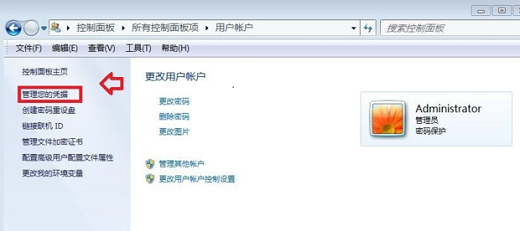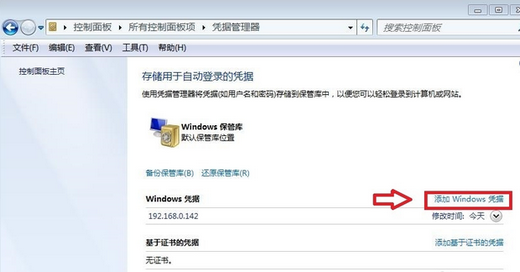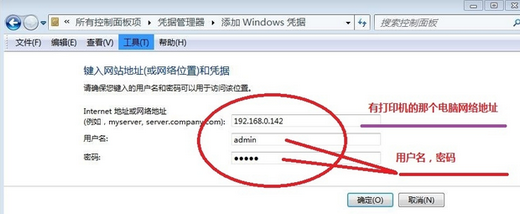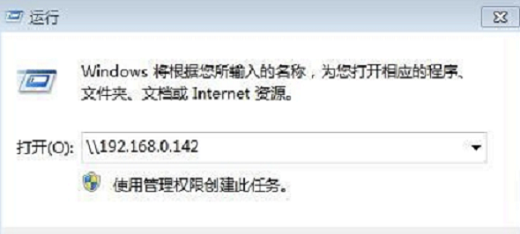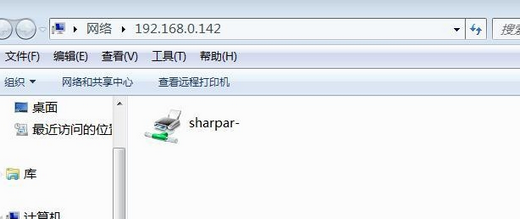win7局域网找不到共享打印机怎么办 win7局域网找不到共享打印机解决办法
时间:2022-09-21
|
文章作者:残月
打印机作为常用的打印设备,不少用户都需要用到它,但是部分win7用户反映在局域网内找不到共享打印机,这种情况要怎么办呢?你先打开控制面板,点击管理我的凭据,然后点击添加Windows凭据,之后输入局域网网络地址、用户名、密码,接着打开运行窗口,输入局域网网络地址执行,然后在打开界面选中打印机安装即可。
win7局域网找不到共享打印机怎么办:
1、首先打开控制面板,选择“管理我的凭据”
2、选择“添加我的凭据”
3、输入连有打印机的主机的局域网网络地址,以及用户名、密码,我使用的都是admin
4、然后点击 开始——附件——运行——输入连有打印机的主机的局域网网络地址
等待片刻 打印机出现,点击打印机,最后会出现安装驱动对话框,安装即可,至此,网络打印机安装完成了
以上就是win7局域网找不到共享打印机解决办法的内容分享了。
点击查看更多↓
软件下载
相关软件